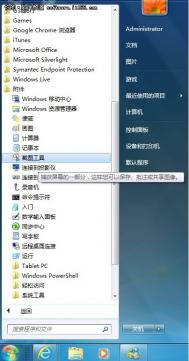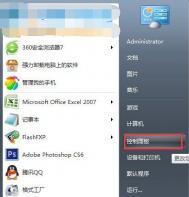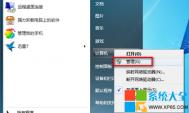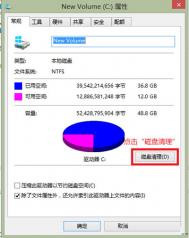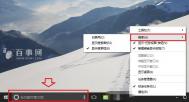Win7自带加密怎么用
很多人可能不知道,Windows系统自带文件或者文件夹加密功能,通过这个功能也可以保护电脑中的一些隐私文件或者文件夹。下面图老师小编以Win7系统为例,教大家如何使用自带加密工具,给Win7文件夹加密。
(本文来源于图老师网站,更多请访问https://m.tulaoshi.com)
加密文件或文件夹
步骤一:打开Windows资源管理器或者进入计算机(我的电脑)找到需要加密的文件夹。
步骤二:然后右键单击要加密的文件或文件夹,然后单击属性。
加密文件夹设计
步骤三:在常规选项卡上,单击高级。选中加密内容以便保护数据复选框,完成后,点击确定。

在加密过程中还要注意以下五点:
1.请单击开始→程序→附件,然后单击Windows资源管理器。
2.只可以加密NTFS分区卷上的文件和文件夹,FAT分区卷上的文件和文件夹无效。
3.被压缩的文件或文件夹也可以加密。如果要加密一个压缩文件或文件夹,则该文件或文件夹将会被解压。
4.无法加密标记为系统属性的文件,并且位于systemroot目录结构中的文件也无法加密。
5.在加密文件夹时,系统将询问是否要同时加密它的子文件夹。如果选择是,那它的子文件夹也会被加密,以后所有添加进文件夹中的文件和子文件夹都将在添加时自动加密。
解密文件或文件夹
步骤一:打开Windows资源管理器。
步骤二:右键单击加密文件或文件夹,然后单击属性。
加密后特别文件
步骤三:在常规选项卡上,单击高级。
步骤四:清除加密内容以便保护数据复选框。
同样,我们在使用解密过程中要注意以下问题:
1.请单击开始→程序→附件,打开Windows资源管理器。
2.在对文件夹解密时,系统将询问是否要同时将文件夹内的所有文件和子文件夹解密。如果选择仅解密文件夹,则在要解密文件夹中的加密文件和子文件夹仍保持加密。但是,在已解密文件夹内创立的新文件和文件夹将不会被自动加密。
以上就是使用文件加、解密的方法!而在使用过程中我们也许会遇到以下一些问题,在此作以下说明:
1.高级按钮不能用原因:加密文件系统(EFS)只能处理NTFS文件系统卷上的文件和文件夹。如果试图加密的文件或文件夹在FAT或FAT32卷上,则高级按钮不会出现在该文件或文件夹的属tulaoShi.com性中。
解决方案:
将卷转换成带转换实用程序的NTFS卷。
打开命令提示符。
键入:Convert [drive]/fs:ntfs(drive 是目标驱动器的驱动器号)
2.当打开加密文件时,显示拒绝访问消息原因:加密文件系统(EFS)使用公钥证书对文件加密,与该证书相关的私钥在本计算机上不可用。解决方案:查找合适的证书的私钥,并使用证书管理单元将私钥导入计算机并在本机上使用。
3.用户基于NTFS对文件加密,重装系统后加密文件无法被访问的问题的解决方案(注意:重装Win2000/XP前一定要备份加密用户的证书):
步骤一:以加密用户登录计算机。
步骤二:单击开始→运行,键入mmc,然后单击确定。
步骤三:在控制台菜单上,单击添加/删除管理单元,然后单击添加。
步骤四:在单独管理单元下,单击证书,然后单击添加。
(本文来源于图老师网站,更多请访问https://m.tulaoshi.com)步骤五:单击我的用户账户,然后单击完成(如图2,如果你加密用户不是管理员就不会出现这个窗口,直接到下一步) 。
步骤六:单击关闭,然后单击确定。
步骤七:双击证书──当前用户,双击个人,然后双击证书。
步骤八:单击预期目的栏中显示加密文件字样的证书。
步骤九:右键单击该证书,指向所有任务,然后单击导出。
步骤十:按照证书导出向导的指示将证书及相关的私钥以PFX文件格式导出(注意:推荐使用导出私钥方式导出,这样可以保证证书受密码保护,以防别人盗用。另外,证书只能保存到你有读写权限的目录下)。
4.保存好证书注意将PFX文件保存好。以后重装系统之后无论在哪个用户下只要双击这个证书文件,导入这个私人证书就可以访问NTFS系统下由该证书的原用户加密的文件夹(注意:使用备份恢复功能备份的NTFS分区上的加密文件夹是不能恢复到非NTFS分区的)。
最后要提一下,这个证书还可以实现下述用途:
(1)给予不同用户访问加密文件夹的权限。
将我的证书按导出私钥方式导出,将该证书发给需要访问这个文件夹的本机其他用户。然后由他登录,导入该证书,实现对这个文件夹的访问。
(2)在其也WinXP机器上对用备份恢复程序备份的以前的加密文件夹的恢复访问权限。
将加密文件夹用备份恢复程序备份,然后把生成的Backup.bkf连同这个证书拷贝到另外一台WinXP机器上,用备份恢复程序将它恢复出来(注意:只能恢复到NTFS分区)。然后导入证书,即可访问恢复出来的文件了。
win7安装AutoCAD2006中文版提示AutoCAD2006-Simplifieng问题
公司刚从XP系统换到了WIN7系统,但是在安装CAD的时候遇到了问题。。
在win7 32位系统下安装AutoCAD2006中文版时,安装不上,提示已终止AutoCAD2006-Simplifieng安装,请检查C UserADMINI~1AppDataLocalTempAutoCAD2006 Setup.log 以获取www.Tulaoshi.com详细信息。

经过研究和百度,绿色联盟最后找到了解决方法:
您可以找到autoCAD2006安装程序的目录下 BinacadFeuiacad.msi,双击安装acad.msi,即可绕过NET Framework1.1安装,直接安装autoCAD2006。
不要运行setup.exe。运行setup会有如下对话框提示:已终止AutoCAD2006-Simplifieng安装,请检查C UserADMINI~1AppDataLocalTempAutoCAD2006 Setup.log 以获取详细信息。
总结原因:遇到此类问题,一般是AutoCAD2006的安装程序在自检系统时会检查NET Framework1.1是否安装,没安装会先安装NET Framework1.1,然后安装autoCAD2006。由于安装文件需要的NET Framework1.1版本过老,不能在win7 64位下安装,导致autoCAD2006不能安装。
win7电脑重启打印机服务就会被关闭怎么办
1.首先,咱们需要启动win7旗舰版电脑的任务管理器窗口,然后切换到进程这一栏中,将spoolsv.exe运行进程结束掉。之后,咱们同时按下win7旗舰版电脑键盘上的win+R快捷键打开电脑的运行窗口,在打开的运行窗口中,咱们输入serv.msc并单击回车,这样就可以打开咱们win7旗舰版电脑的服务窗口了。

2.在打开的服务窗口中,咱们在右侧窗口中找到print spooler服务并右键点击,将其禁用掉。
3.接下来,咱们双击打开桌面的计算机,进入C:/windows/system32/中删除spoolsv.exe(或可用搜索方式删除C盘所有同名文件,然后清空C:WINDOWSsystem32spoolPRINTERS 目录下所有的文件,正常的电脑PRINTERS这个文件夹是空的。
4.之后,咱们同时按下键盘上的win+R快捷键打开运行窗口,然后运行regedit,在编辑中选择查找找到并删除所有spoolsv文件(但不能删除带路径的spoolsv键值)。同时呢找一个Tulaoshi.com无病毒的机器拷贝spoolsv.exe文件(确保此文件未被感染)到你的C:/windows/system32/目录下。
5.最后,咱们将之前禁用掉的print spooler服务重新启用就可以了。
注:更多精彩教程请关注图老师电脑教程栏目,图老师电脑办公群:189034526欢迎你的加入
Win7不显示最小化窗口的解决方法
1.首先,咱们将鼠标移动到win7旗舰版电脑下方的任务栏上,之后,咱们找到一个空白处,点击鼠标右键,选择属性。

2.在弹出来的属性窗口中,咱们将界面切换到进程这一栏中,之后,咱们需要在窗口中的进程列表里找到explorer.exe选项,咱们右键点击这个explorer.exe选项,在下滑菜单中选择结束进程。

3.完成之后,咱们同时按下win7旗舰版电脑键盘上的win+R快捷键打开电脑的运行窗口,在打开的运行窗口中,咱们输入regedit并单击回车,这样就可以打开win7旗舰版电脑的注册表编辑器窗口了。
4.之后,咱们在打开的注册表编辑器窗口中将界面定位到HKEY_CURRENT_USERSoftwareMicrosoftWindowsCurrentVersionExplorer中,然后在右侧窗口中找到StuckRects2、Streams、StreamsMRU三个选项,并将它们都删除掉即可。

win7系统使用CMD提示“不是内部或外部命令”怎么办
win7系统可以使用CMD命令进行任何操作设置,有些用户反馈win7系统正常使用的CMD命令,突然提示:"不是内部或外部命令,也不是可运行的程序或批处理文件",为什么会出现这样情况呢?那么该怎么处理这个问题,下面跟随图老师小编脚步一起看看详细解决步骤。
变量名:path
变量值:%SystemRoot%system32;
(保留原有的内容,在前边添加变量值即可,别忘了分号,她的作用就是分隔各变量)
如何设置系统环境变量:
1、打开系统属性,点击左侧列表中的高级系统设置,接着切换到高级分页下,点击环境变量即可;

2、右键桌面我的电脑图标,选择属性,选择高级,点击"系统环境变量";

win7系统使用CMD提示不是内部或外部命令的解决方法讲解到这里,下次打不开CMD命令的话可以参考上述方法解决。
注:更多精彩教程请关注图老师电脑教程栏目,图老师电脑办公群:189034526欢迎你的加入